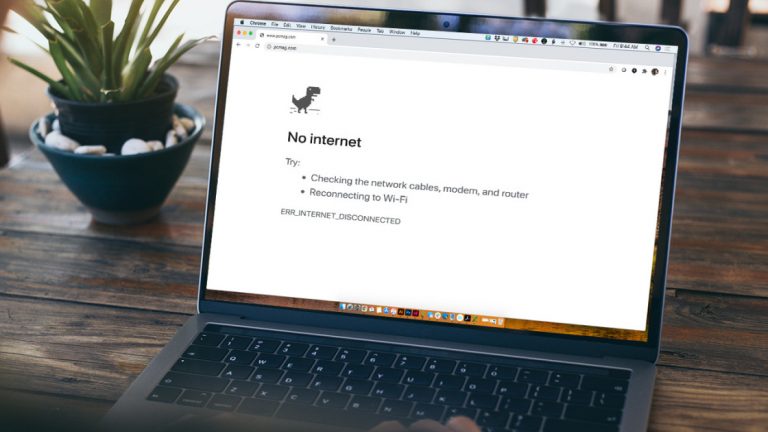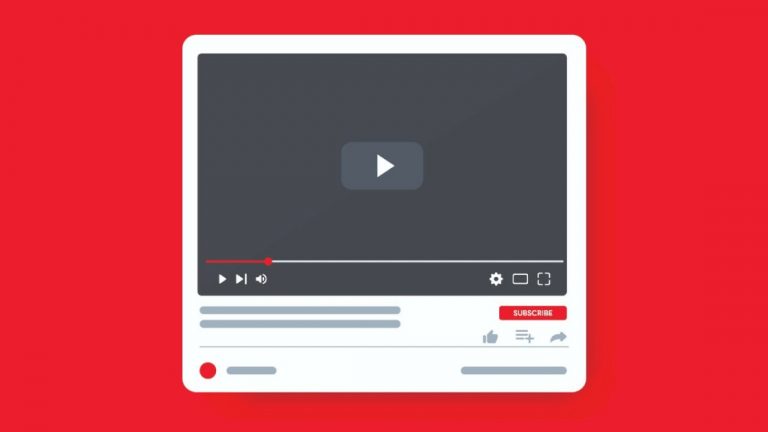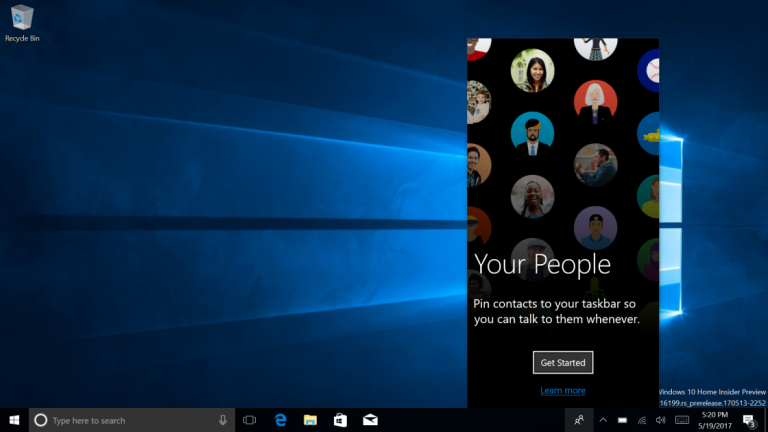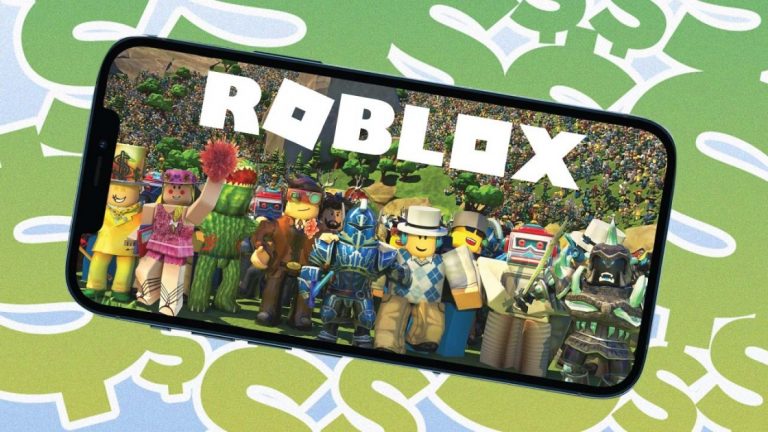18 потрясающих советов по потоковой передаче Apple Music
На рынок и в общественное сознание ворвались несколько сервисов потоковой музыки, таких как Apple Music в 2015 году. Опираясь на безумный маркетинг Купертино и миллионы существующих пользователей iTunes, Apple Music поставила своего главного конкурента Spotify в настоящую гонку.
Apple Music предлагает до 60 миллионов песен. Это музыкальное приложение по умолчанию на устройствах iOS, и пользователи Android могут загрузить его из Google Play. На рабочем столе найдите его в новом приложении Музыка в macOS Catalina или через iTunes в Windows. Вы даже можете транслировать его на Chromebook, а в сентябре он запущен в сети в бета-версии.
Стандартная цена составляет 9,99 доллара в месяц, но семейный план составляет 14,99 доллара в месяц для шести человек, которые используют iCloud, в то время как студенты колледжа платят 4,99 доллара в месяц. У Apple Music нет бесплатной опции с рекламой, такой как Spotify, но трехмесячная пробная версия должна дать вам достаточно времени, чтобы решить, стоит ли она ваших денег.
Это большая картина, но под капотом музыкального сервиса есть много приятностей. Эти советы и уловки помогут вам максимально использовать Apple Music или, по крайней мере, не дать ей взять верх над вами.
Рекламное объявление
Получите свое имя

Когда вы публикуете комментарии или плейлисты в Apple Music, в них будет отображаться ваше имя, но вы можете изменить то, что отображается. В приложении «Музыка» нажмите «Для вас»> значок профиля пользователя ()> «Посмотреть, что слушают друзья»> «Начать» и введите желаемое прозвище.
Посмотрите, что слушают друзья

Apple имеет неоднозначный послужной список, когда дело доходит до социальных сетей и подключения своих пользователей (что может быть к лучшему). Но если вы хотите получать музыкальные рекомендации от друзей, перейдите в раздел «Для вас»> значок профиля пользователя ()> «Посмотреть, что слушают друзья»> «Начать работу»> «Продолжить поиск контактов». Если никого из ваших контактов нет в Apple Music, вы можете пригласить их или найти конкретных людей. После подключения вы можете видеть, что они слушают или проверить общие плейлисты.
Держите вещи в секрете

После активации функции «Узнать, что слушают друзья» Apple Music создаст для вас профиль. Определите, кто может получить к нему доступ, и узнайте о своих привычках прослушивания, нажав «Для вас»> [your profile icon] > Просмотреть профиль> Изменить. Здесь вы можете ограничить круг лиц, которые могут следить за вашей деятельностью, выбрав «Одобренные люди» (а не «Все»). В вашем профиле также будет указана музыка, которую вы слушали; сделайте это приватным, выключив “Прослушивание”. Вы также можете удалить свой профиль Apple Music (это не повлияет на вашу подписку).
Автоматически добавлять песни в вашу медиатеку

Вам нравятся плейлисты, мне нравятся плейлисты, всем нам нравятся плейлисты. Тематические музыкальные коллекции – это то, что вам нужно в те времена, когда вам нужна дополнительная энергия для тренировки в тренажерном зале или мягкие вибрации для засыпания. Музыка в ваших плейлистах, скорее всего, будет мелодиями, которые вы копаете, поэтому удобная функция Apple Music позволяет автоматически добавлять треки плейлистов в вашу медиатеку. Активируйте его в разделе «Настройки»> «Музыка»> «Добавить песни в список воспроизведения».
Расскажите Apple Music, что вам нравится

Apple гордится тем, что предлагает плейлисты, составленные редакторами-людьми, но алгоритмы все еще играют здесь роль. Чтобы убедиться, что вы получаете самые лучшие рекомендации, дайте Apple Music обратную связь, нажав значок с многоточием на конкретной песне и выбрав «Любить» или «Предложить меньше.
Скрыть предложения Apple Music

Ненавижу эту вкладку For You, потому что вы уже знаете, что вам нравится, и, черт возьми, у вас уже есть вся музыка, которую вы хотите? Вы можете оставаться подписанными на Apple Music, скрывая ее от просмотра. На iPhone перейдите в «Настройки»> «Музыка» и отключите «Показать Apple Music». В следующий раз, когда вы откроете приложение «Музыка», вкладки «Для вас» и «Обзор» исчезнут и отобразятся «Библиотека», «Радио» и «Поиск».
Скачать для прослушивания в автономном режиме

Имея Apple Music, вы можете брать музыку с собой куда угодно, когда угодно, даже когда вы не в сети. Но чтобы загрузить песню для воспроизведения в автономном режиме, сначала необходимо коснуться меню с многоточием и выбрать «Добавить в библиотеку». Затем снова коснитесь многоточия и коснитесь «Загрузить». Чтобы освободить место позже, коснитесь этого многоточия еще раз и выберите «Удалить».
Скачать через сотовую связь

По умолчанию вы можете загружать музыку на телефон только через Wi-Fi. Вы можете изменить это, перейдя в «Настройки»> «Музыка»> «Сотовые данные». Включите опцию «Сотовые данные», чтобы вы могли обновить свою библиотеку и обложки альбомов. Вы также можете установить его здесь, чтобы разрешить данные ячеек для получения потоковой передачи наивысшего качества и для загрузки. Вы должны убедиться, что не исчерпали лимит данных, если он у вас есть.
Просмотр только загруженных

Допустим, у вас есть огромная библиотека музыки, отображаемая на вкладке «Библиотека», но большая часть ее – потоковая передача. Если вы хотите знать, что доступно в автономном режиме, нажмите «Библиотека»> «Загруженная музыка». Он не будет сильно отличаться, но показывает только музыку, хранящуюся локально.
Просыпайтесь в Apple Music

Любая песня в библиотеке Apple Music из 60 миллионов треков теперь может быть тем, под что вы просыпаетесь утром. Сохраните любимую песню в своей медиатеке – щелкните меню с тремя точками в виде многоточия во время воспроизведения песни и выберите «Загрузить». Затем войдите в приложение «Часы», создайте или отредактируйте будильник и в разделе «Звук» нажмите «Выбрать песню». Оттуда найдите что-нибудь в списках по альбомам, исполнителям, песням или просто найдите отдельный трек. (Если вы позволите подписке на Apple Music истечь, у вас, конечно же, не будет этой песни, чтобы проснуться.)
Доступ к Apple Music на рабочем столе

Вы можете слушать Apple Music на всех устройствах после входа в систему со своим Apple ID. На рабочем столе вы делаете это через приложение «Музыка» в macOS Catalina (на фото); в более ранних версиях macOS или Windows iTunes работает для ваших музыкальных нужд. Если вы любите смартфон, это лучший способ выполнить некоторую детальную работу, например, добавить элементы в списки воспроизведения и создать интеллектуальные списки воспроизведения.
Играть в браузере

Если вы не хотите загружать iTunes на свой компьютер, Apple Music теперь доступна в Интернете в виде бета-версии. Серфинг на beta.music.apple.com чтобы войти в систему и попробовать.
Настроить настройки эквалайзера

Вам не нужно использовать настройки звука Apple Music по умолчанию. Услуга включает в себя эквалайзер, который позволяет усиливать различные частоты, а также повышать басы и регулировать объемный звук. Вы не можете устанавливать уровни, но можете выбрать общие утверждения, которые помогут вам выбрать идеальный баланс. Сначала зайдите в Apple Music и начните играть музыку. Затем перейдите в «Настройки»> «Музыка»> «Эквалайзер» и нажимайте на параметры, пока не получите нужный звук.
Перейти вокруг песни, используя слова

Если вы слушаете песню с доступными «Live Lyrics» – щелкните всплывающее окно со словом с умной кавычкой () внизу – вы можете переходить от припева, чтобы воздерживаться, сколько угодно часто, вперед и назад, прокручивая вверх и вниз и нажав текст, который хотите услышать следующим (или снова). Доводите членов семьи до безумия, играя в одну и ту же линию снова и снова. (Некоторые другие песни также могут иметь список слов, но вы не можете использовать их для перемещения по песне.)
Слушать радио

С помощью таких партнеров, как TuneIn, Radio.com и iHeartRadio, Apple Music позволяет легко слушать практически любую радиостанцию в Америке, поддерживающую потоковую передачу. Вы можете выполнить поиск в приложении или, что еще лучше, просто скажите «Привет, Siri … включи ____ радиостанцию», и пусть Siri и Apple Music найдут это за вас. Это может потребовать некоторой работы – чтобы найти мое местное радио колледжа 92-WICB, потребовалось несколько попыток, – но как только вы его получите, оно будет сохранено на вкладке Радио.
Попросите Алекса сыграть в Apple Music

Естественно, Apple предпочла бы, чтобы вы спрашивали Siri обо всех своих музыкальных потребностях, но Amazon Alexa также с радостью включит некоторые мелодии в свои умные динамики. Просто укажите Apple Music в качестве предпочитаемой службы потоковой передачи музыки в приложении Alexa, а затем попросите ее включить музыку.
Воспроизвести лучшие хиты

Отмените Apple Music до зарядки

После трехмесячной пробной версии Apple Music (шесть месяцев, если вы студент) Apple автоматически начнет списывать средства с кредитной карты, которую вы настроили для своего Apple ID. Раньше вы могли сказать Apple отменить подписку до получения оплаты, но теперь вам нужно отменить ее вручную.
В приложении «Музыка» нажмите «Для вас»> значок профиля пользователя ()> «Просмотреть Apple ID»> «Подписки». Выберите «Членство в Apple Music» и нажмите «Отменить бесплатную пробную версию», чтобы немедленно отключить Apple Music.
Автоматически добавлять песни в вашу медиатеку

Вам нравятся плейлисты, мне нравятся плейлисты, всем нам нравятся плейлисты. Тематические музыкальные коллекции – это то, что вам нужно для тех случаев, когда вам нужна дополнительная энергия для тренировки в тренажерном зале или мягкие вибрации для засыпания. Музыка в ваших плейлистах, скорее всего, будет мелодиями, которые вы копаете, поэтому удобная функция Apple Music позволяет автоматически добавлять треки плейлистов в вашу медиатеку. Вы можете запустить его, открыв «Настройки» и выбрав «Добавить песни в плейлист».
Настроить настройки эквалайзера

Вам не нужно использовать настройки звука Apple Music по умолчанию. Приложение включает в себя эквалайзер, который позволяет вам усиливать различные частоты, а также усиливать басы и регулировать объемный звук.